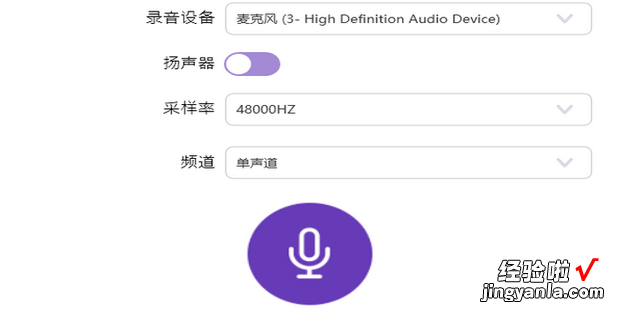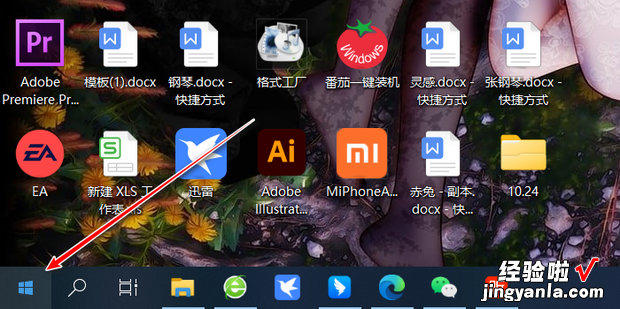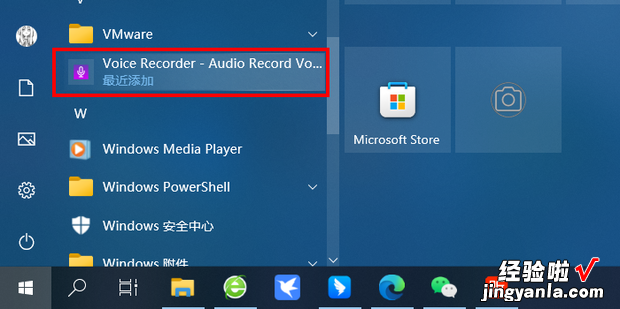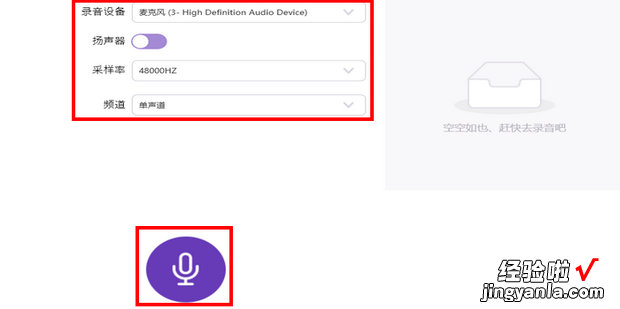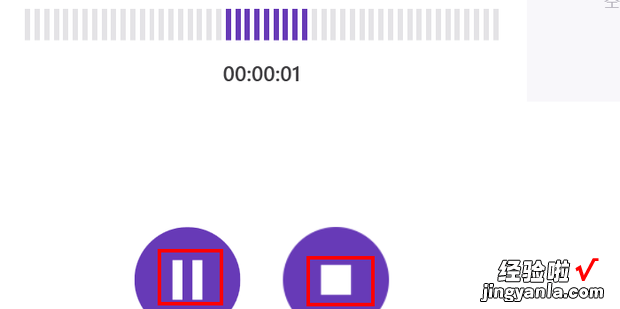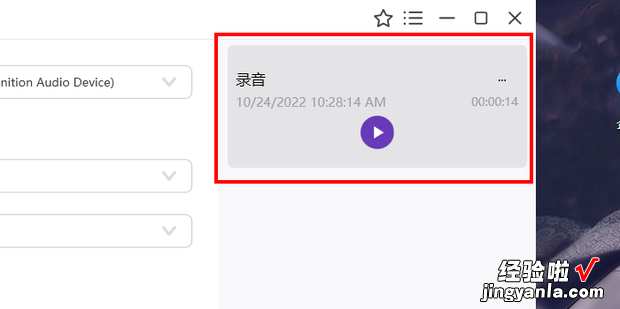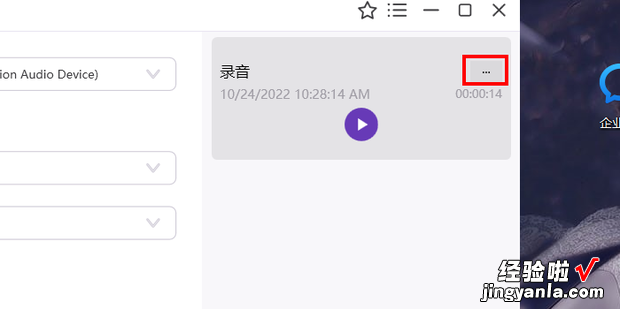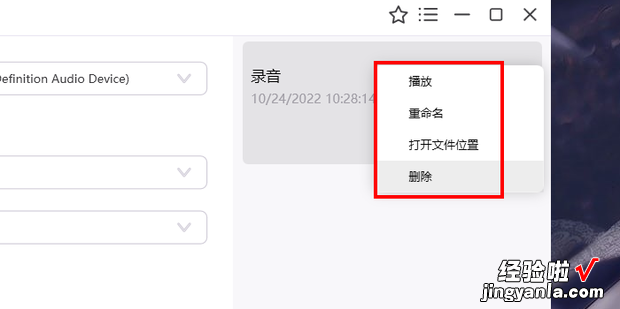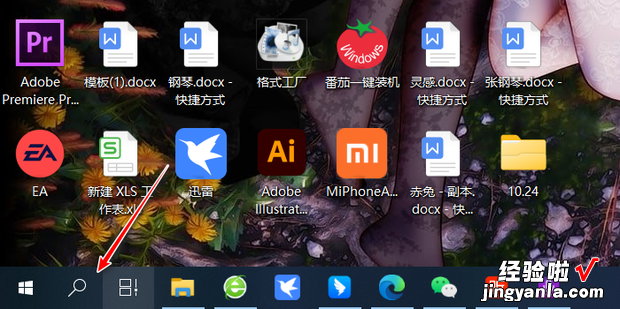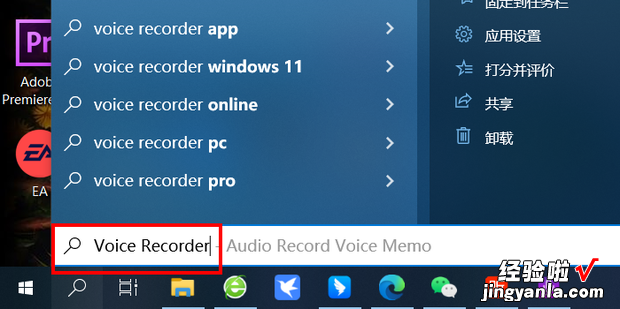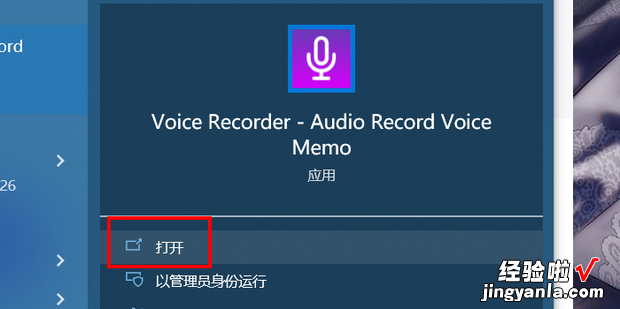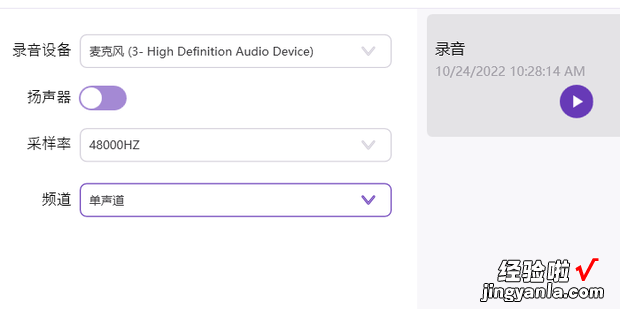Win10系统自带的录音来自机在哪里怎么样使用呢?今天就教给大家方法 。
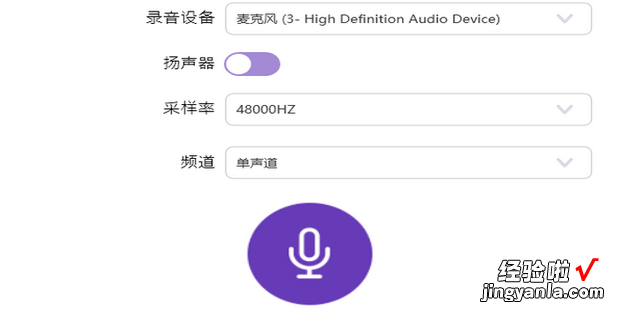
方法1
点击桌面左下角的开始图标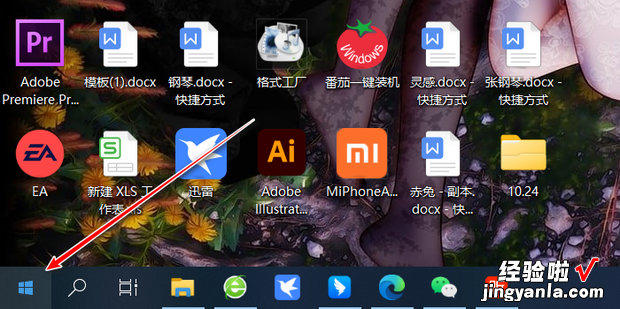
找到Voice Recorder,点击打开
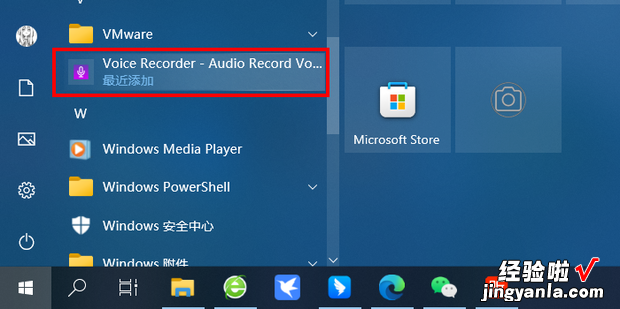
进行设置,点击麦克风图标即可录制
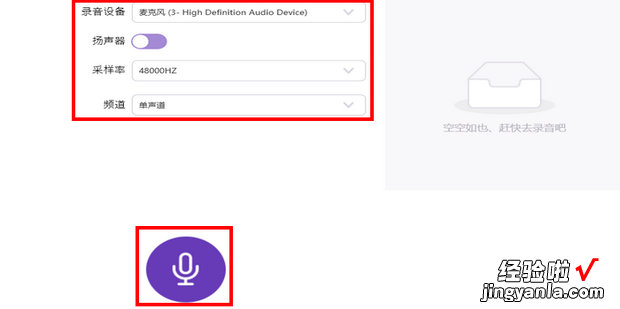
左侧的是暂停,右侧的是停止,也就是结束录制
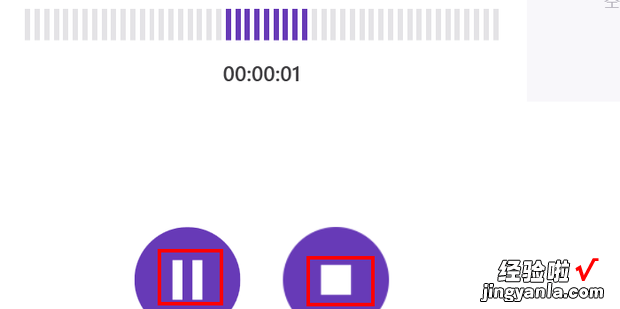
结束录制后,右侧会有刚刚录音的文件
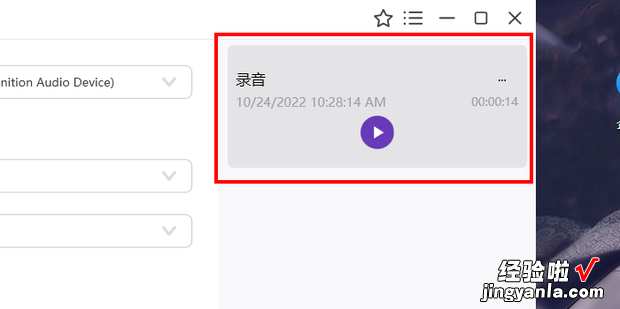
点击【…】
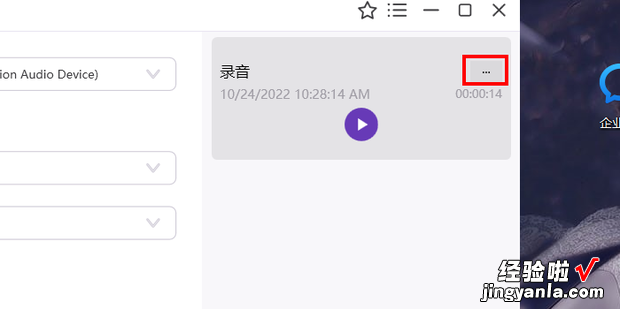
在这里可以进行你想要的操作
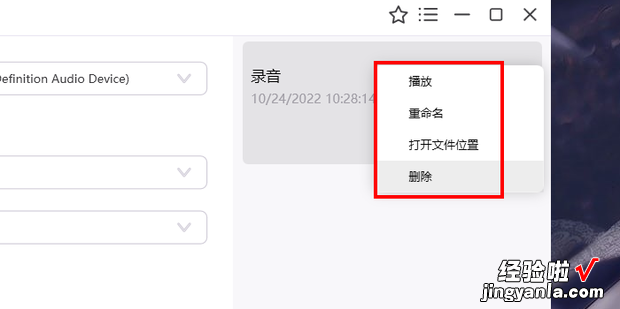
方法2
还可以点击搜索图标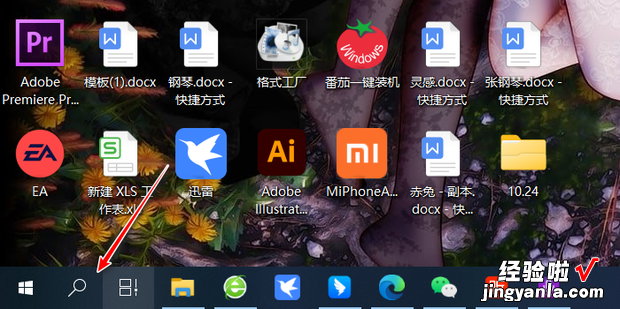
搜Voice Recorder
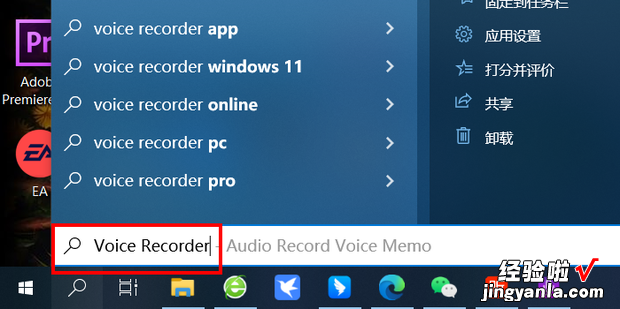
点击打开
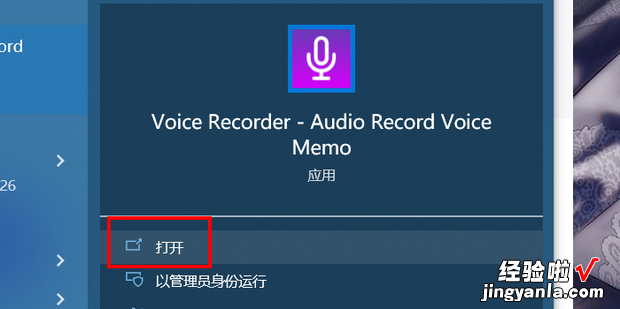
在这里也可以打开录音界面
【Win10系统自带的录音机在哪里怎么样使用,WIN10系统自带的小游戏在哪里找】
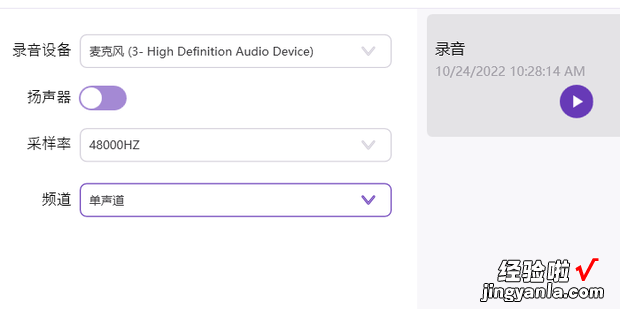
Win10系统自带的录音来自机在哪里怎么样使用呢?今天就教给大家方法 。